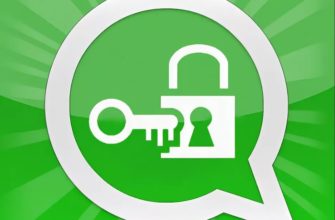Разработчики мессенджеров заботятся о защите передаваемой в виде сообщений информации, однако есть и настройки конфиденциальности в «Ватсапе», помогающие скрыть основные данные аккаунта. Задавать значения можно самостоятельно. Пользователь будет определять, о каких его действиях друзья должны знать.

Кратко о политике конфиденциальности в «Ватсапе»
Приватность в мессенджерах может касаться не только личных сообщений. Политика конфиденциальности делает возможным сокрытие аватара, времени посещения профиля, сведений о местоположении.
Параметры конфиденциальности
Способ выбора значений в меню WhatsApp зависит от того, на базе какой операционной системы работает смартфон. Алгоритмы действий практически не различаются, однако названия пунктов меню могут быть разными.
На Андроиде
Чтобы найти настройки приватности на таком гаджете, выполняют следующие действия:
- Запускают мессенджер. На домашней странице находят иконку в виде 3 точек, расположенную вверху экрана.
- Открывают раздел «Настройки». Нажимают на первый пункт меню, открывающегося в новом окне.
- Активируют функцию «Приватность», входят в подходящий раздел.
.jpg)
.jpg)
На Айфоне
Параметры конфиденциальности в «Ватсапе» в этом случае находят так:
- Запускают программу на Айфоне. Нажимают на иконку настроек. На этом смартфоне она располагается в нижней части страницы.
- Открывают вкладку «Учетная запись». Ищут раздел «Конфиденциальность», переходят в него.
После выполнения указанных действий просматривают список параметров, которые нужно будет настроить.
Эти значения помогают повысить приватность данных.
Настройка параметров «Ватсапа»
Пользователь может менять значения для таких параметров:
- Статуса. С помощью этого пункта выбирают круг людей, которые будут видеть исчезающие тексты, фото, видео. Статус могут видеть все участники чатов, избранные контакты, все. После изменения параметра предыдущие материалы останутся в свободном доступе.
- Черного списка. В перечень входят заблокированные собеседники. Для пополнения списка нажимают клавишу «Добавить», выбирают номер из списка контактов. Добавлять собеседника в ЧС можно и через чат. Для этого нужно вызвать меню, нажав значок 3 точек, выбрать пункт «Заблокировать».
- Отчетов о прочтении. В разделе есть ползунок, который можно включить или деактивировать. В первом случае собеседники не будут знать, прочитал ли пользователь их сообщение. Отчеты о прочтении становятся недоступными и для самого владельца профиля.
.jpg)
.jpg)
Время посещения
Такая информация показана под фотографией аккаунта серым цветом. Можно выбрать, кому будут доступны такие данные:
- никому;
- всем;
- только друзьям.
Когда пользователь скрывает дату входа в учетную запись, он не может видеть соответствующее уведомление у собеседников.
Фото профиля
Некоторые пользователи устанавливают аватарку, которая по умолчанию видна всем. Через раздел «Фото» можно выбрать одно из имеющихся в списке значений:
- отображать у всех;
- демонстрировать только друзьям;
- скрывать от всех.
.jpg)
.jpg)
После выбора второго или третьего варианта нежелательные собеседники не будут узнавать о смене фотографии.
Сведения
Так называют текстовый блок, расположенный под ником. Можно набрать свой статус или использовать готовый вариант. Через меню выбирают круг пользователей, которые смогут читать сведения:
- никто;
- все;
- только друзья.
Геоданные
В блоке находится список бесед, в которых владелец аккаунта сообщает о местоположении. Перечень диалогов можно расширять или сужать.
.jpg)